Membuat situs di SharePoint
Membuat situs
-
Pilih + Buat situs di halaman mulai SharePoint .
-
Dalam panduan ini:
-
Pilih apakah Anda ingin membuat Situs tim atau Situs komunikasi.
-
Masukkan nama (dan deskripsi, jika Anda ingin) untuk situs tersebut.
-
Anda bisa memilih Edit

Penting: Satu-satunya simbol yang diperbolehkan dalam alamat situs adalah garis bawah, garis putus-putus, tanda kutip tunggal, dan titik, dan tidak dapat dimulai atau diakhiri dengan tanda titik.
-
Pilih tingkat sensitivitas untuk informasi situs Anda.
-
Pilih apakah grup akan bersifat publik atau privat (jika membuat situs Tim).
-
Pilih bahasa default untuk situs, kemudian klik Berikutnya.
-
-
Di panel berikutnya, masukkan pemilik dan anggota.
-
Pilih Selesai.
Situs SharePoint modern dibuat dan siap digunakan dalam hitung detik. Jika Anda memilih situs tim, grupMicrosoft 365 juga dibuat.
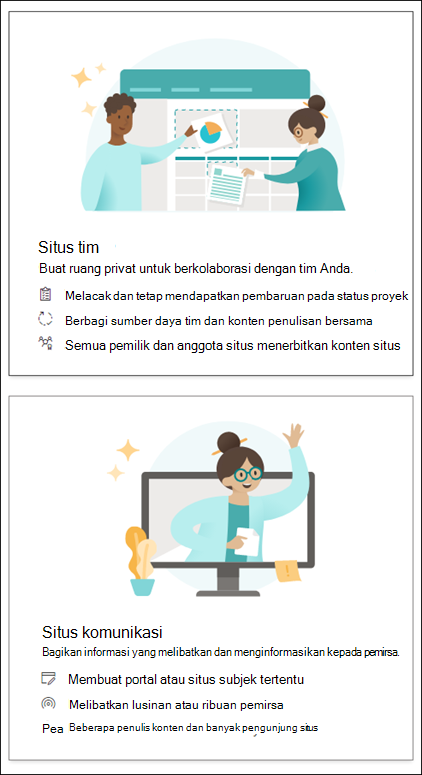
Menambahkan daftar atau pustaka dokumen
-
Di situs yang ingin Anda tambahkan daftar atau pustaka.
-
Pilih Baru.
-
Pilih Daftar atau Pustaka dokumen.
-
Dalam panel Buat:
-
Ketik nama untuk daftar atau pustaka (dan deskripsi, jika menginginkannya).
-
Pilih Buat.
-
Menggunakan filter untuk mengubah apa yang Anda lihat
-
Buka daftar atau pustaka yang ingin Anda filter.
-
Klik Buka panel filter

-
Pilih cara yang Anda inginkan untuk memfilter daftar atau pustaka dari opsi yang tersedia.
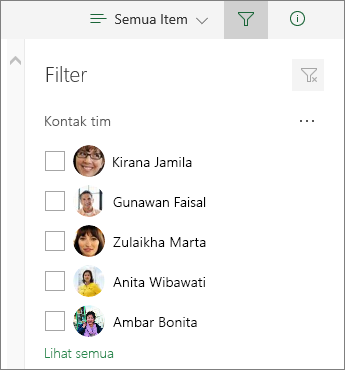
Menambahkan halaman
-
Buka situs yang ingin Anda tambahkan halaman.
-
Pilih Baru.
-
Pilih Halaman.
-
Pilih templat, lalu pilih Buat halaman.
-
Ketikkan nama halaman Anda, lalu tambahkan konten lain yang Anda inginkan.
Gunakan komponen web untuk menambahkan teks, gambar, dan konten lainnya.
-
Pilih Terbitkan jika sudah siap.
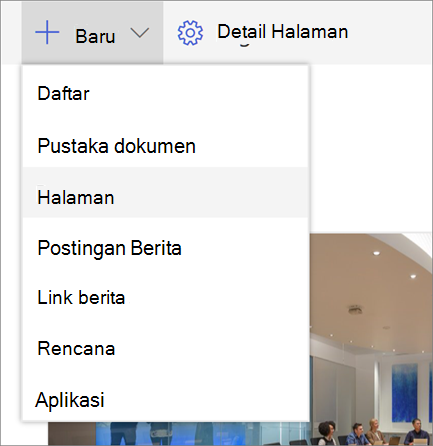
Menambahkan komponen web
-
Di postingan atau halaman berita Anda, pilih tanda plus

-
Pilih komponen web yang ingin digunakan: Teks, Gambar, Penampil file, Tautan, …
-
Jika sudah menambahkan semua komponen web yang diinginkan, pilih Terbitkan.
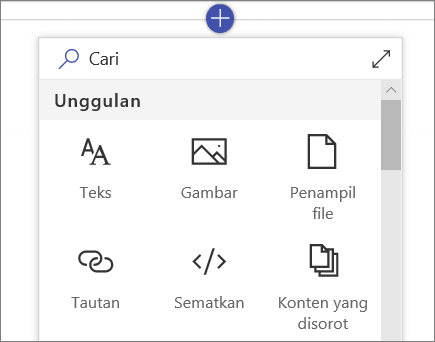
Beberapa fungsi diperkenalkan secara bertahap ke organisasi yang telah menyiapkan opsi rilis bertarget di Microsoft 365. Artinya, Anda mungkin belum melihat fitur ini atau fitur mungkin terlihat berbeda dari yang dijelaskan dalam artikel bantuan.










